小编教你如何在电脑上使用微信
分类:windows7教程 发布时间:2019-01-15 09:00:00
相信大家平时都是使用手机登录微信的,可要是手机没电的话,那么就需要使用电脑登录微信咯。那么问题来了,小伙伴们,你们都知道怎么使用电脑上微信吗?今天小编就来将在电脑上用微信的方法来带大家。
微信这个社交软件非常受人们的欢迎,而且现在也有了电脑版的,临时上线用一下效果还是蛮不错的。虽说微信电脑版也有一段时间了,但小编发现还是有一些小伙伴是不知怎么使用的,今天小编就来给大家陈述一下电脑上使用微信的方法。
1,进入主页面,我们可以看到在左侧有你头像下面是你的最近联系人,点击你的最近联系人,我们可以看到右侧会出现对话框,对话框中有三个按钮分别是“表情”“截图”和“发文件”
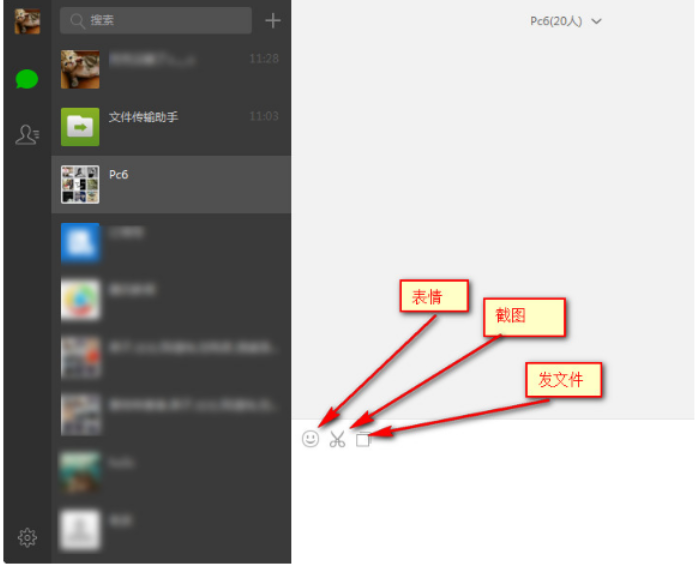
微信系统软件图解1
2,所有的联系人这里是和手机一样的有服务号,订阅号,我们可以在这个地方查阅你的订阅号。
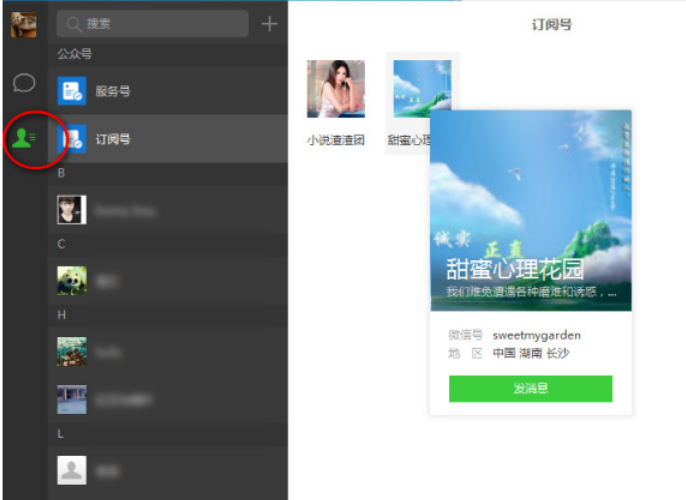
电脑上微信系统软件图解2
3,点击+号我们可以搜索你微信列表里面的联系人
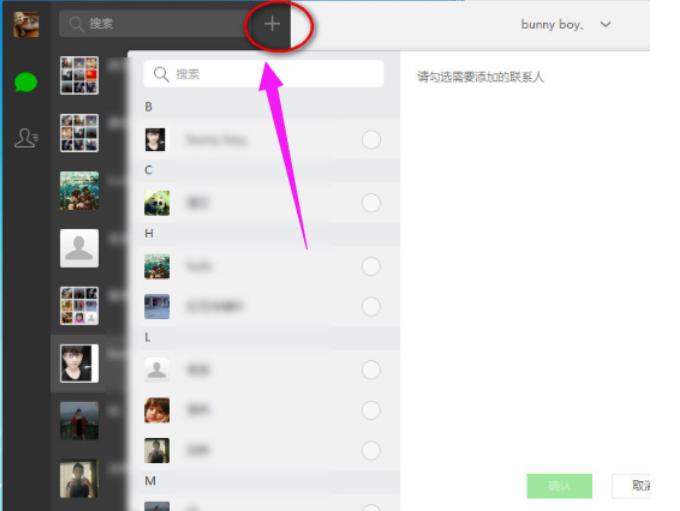
电脑系统软件图解3
4,设置按钮。我们可以设置你聊天用的快捷键、聊天备份、消息通知、也可以退出登录。
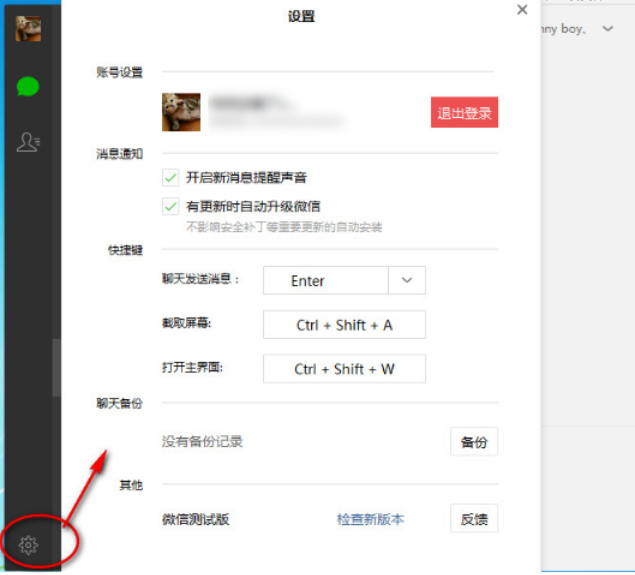
电脑上微信系统软件图解4
总的来说,微信电脑版实现了在电脑端聊天所需要的功能,虽然功能不是特别强大,但是以后有很大发展空间,还是很值得期待的。






 立即下载
立即下载










 魔法猪一健重装系统win10
魔法猪一健重装系统win10
 装机吧重装系统win10
装机吧重装系统win10
 系统之家一键重装
系统之家一键重装
 小白重装win10
小白重装win10
 杜特门窗管家 v1.2.31 官方版 - 专业的门窗管理工具,提升您的家居安全
杜特门窗管家 v1.2.31 官方版 - 专业的门窗管理工具,提升您的家居安全 免费下载DreamPlan(房屋设计软件) v6.80,打造梦想家园
免费下载DreamPlan(房屋设计软件) v6.80,打造梦想家园 全新升级!门窗天使 v2021官方版,保护您的家居安全
全新升级!门窗天使 v2021官方版,保护您的家居安全 创想3D家居设计 v2.0.0全新升级版,打造您的梦想家居
创想3D家居设计 v2.0.0全新升级版,打造您的梦想家居 全新升级!三维家3D云设计软件v2.2.0,打造您的梦想家园!
全新升级!三维家3D云设计软件v2.2.0,打造您的梦想家园! 全新升级!Sweet Home 3D官方版v7.0.2,打造梦想家园的室内装潢设计软件
全新升级!Sweet Home 3D官方版v7.0.2,打造梦想家园的室内装潢设计软件 优化后的标题
优化后的标题 最新版躺平设
最新版躺平设 每平每屋设计
每平每屋设计 [pCon planne
[pCon planne Ehome室内设
Ehome室内设 家居设计软件
家居设计软件 微信公众号
微信公众号

 抖音号
抖音号

 联系我们
联系我们
 常见问题
常见问题



